Andke load või kontrollige rakenduse seadeid
- NZXT CAM, laialdaselt kasutatav tarkvara, ei tööta sujuvalt ja sageli ei tööta see ka kasutajate jaoks.
- Probleem tekib valesti konfigureeritud rakenduse sätete või konflikte käivitavate kolmandate osapoolte programmide tõttu.
- Asjade parandamiseks lisage NZXT CAM tulemüüri lubatud loendisse, käivitage see administraatorina või tühjendage muude lahenduste hulgas rakenduse vahemälu.
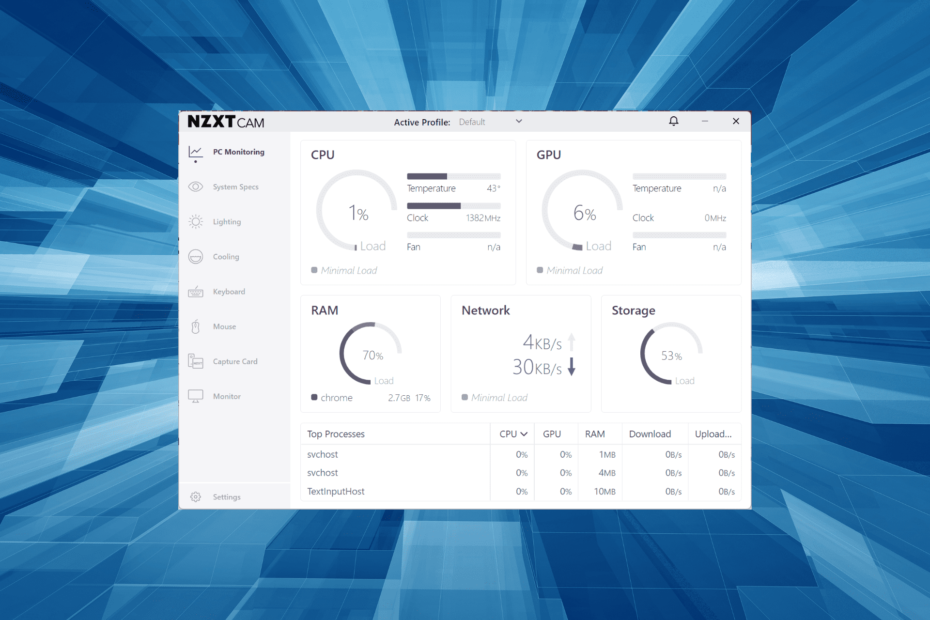
XINSTALLIMINE Klõpsates ALLALAADIMISE FAILIL
- Laadige alla Fortect ja installige see arvutis.
- Käivitage tööriista skannimisprotsess rikutud failide otsimiseks, mis on teie probleemi allikaks.
- Paremklõpsake Alusta remonti et tööriist saaks käivitada fikseerimisalgoritmi.
- Fortecti on alla laadinud 0 lugejad sel kuul.
NZXT on a Arvuti jõudluse jälgimise tarkvara paljud üle maailma toetuvad. See sisaldab kogu olulist teavet asjade hea tervise hoidmiseks ja aitab kasutajaid leidke süsteemi spetsifikatsioonid. Kuid mõne jaoks ei tööta NZXT CAM.
Probleem ilmneb erinevatele kasutajatele erineval kujul. Mõne jaoks NZXT CAM ei avane, teised leidsid, et see ei näita GPU temperatuuri ja mõne jaoks ei näidanud rakendus ventilaatori kiirust. Jätkake lugemist, et saada teavet probleemi ja toimivate lahenduste kohta!
Miks mu NZXT CAM ei tööta?
Siin on peamised põhjused, miks teil on NZXT CAM-iga probleeme.
- Valesti konfigureeritud rakenduse seaded: kui NZXT CAM käivitub hästi, kuid oluline teave puudub, on tõenäoline, et rakenduse seaded on valesti konfigureeritud või ei ole seadistatud kuvama kriitilised süsteemi parameetrid.
- Kolmandate osapoolte programmid, mis käivitavad konflikte: Mõne kasutaja jaoks olid kolmanda osapoole programmid arvutis vastuolus NZXT CAM-i toimimisega.
- Rikutud rakenduse vahemälu: Teine põhjus, miks rakendus NZXT CAM laadimisel takerdub, on rikutud vahemälu, mis tuleb tühjendada.
- Vale paigaldus: Kui NZXT CAM ei ole pärast selle installimist töötanud, on võimalik, et installiprotsessis tekkis probleem.
Mida teha, kui NZXT CAM ei tööta?
Enne jätkamist proovige esmalt neid kiireid nippe:
- Taaskäivitage arvuti.
- Keelake arvutisse installitud mis tahes kolmanda osapoole viirusetõrje.
- Kontrollige, kas tulemüür blokeerib rakenduseja kui see nii on, lisage NZXT CAM lubatud loendisse.
Kui ükski ei tööta, minge järgmisena loetletud paranduste juurde.
1. Käivitage administraatorina NZXT CAM
- Paremklõpsake NZXT CAM-i käivitajal ja valige Omadused.
- Nüüd minge lehele Ühilduvus vahekaarti, seejärel märkige ruut Kasutage seda programmi administraatorinaja klõpsake Okei muudatuste salvestamiseks.
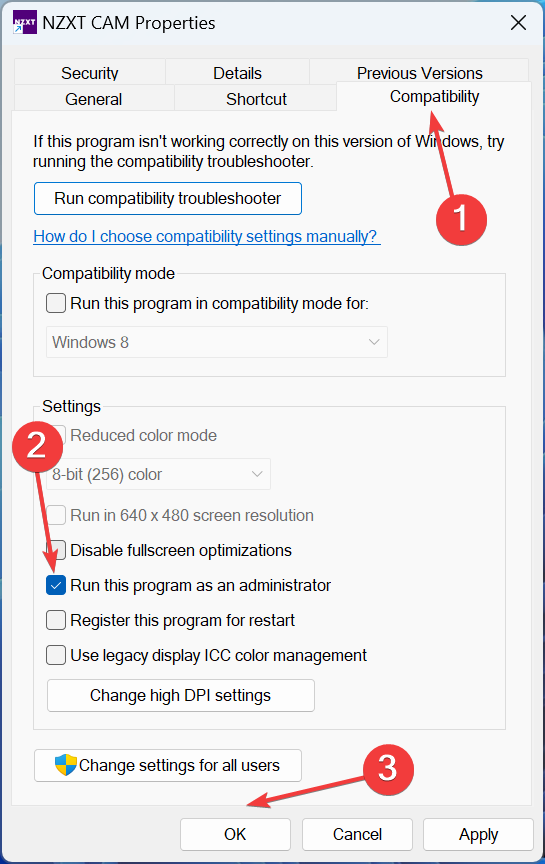
Rakendus, mis kuvab olulisi süsteemispetsifikatsioone, vajab andmete kogumiseks administraatoriõigusi. Niisiis, lihtsalt konfigureerige NZXT CAM rakendus, mis töötab alati administraatorinaja kontrollige, kas see ikka ei tööta.
2. Seadistage rakenduse seaded uuesti
- Käivitage NZXT CAMja klõpsake nuppu Seaded.
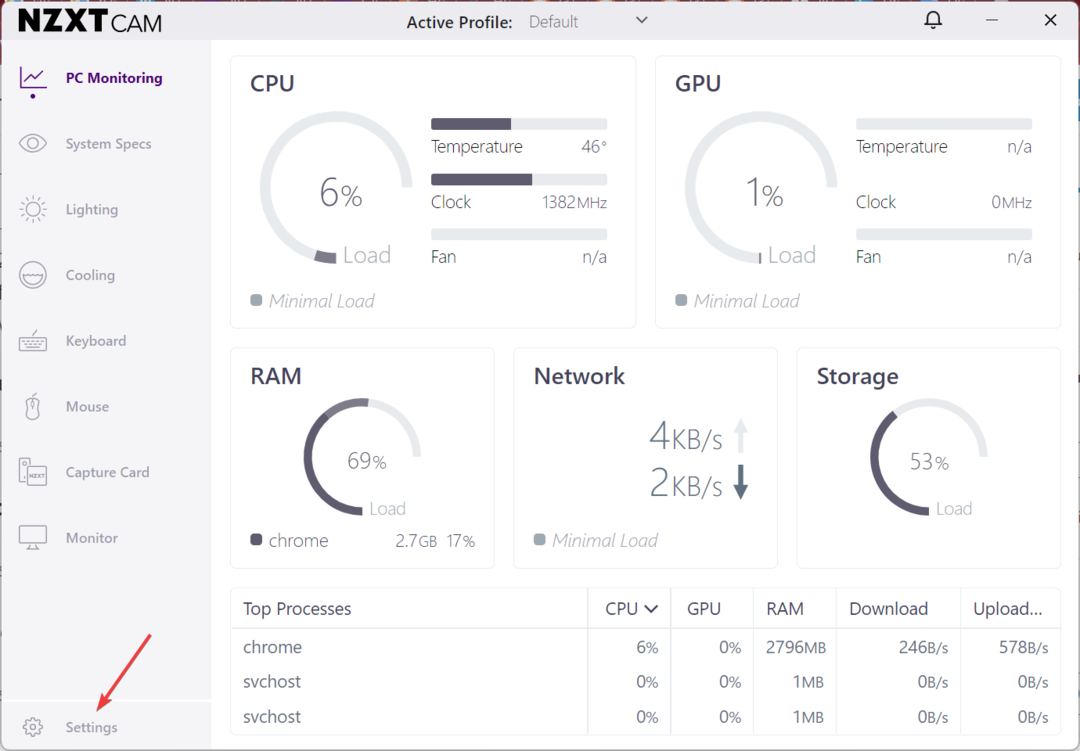
- Nüüd veenduge, et Käivitage NZXT CAM Windowsi käivitamisel märkeruut on märgitud.
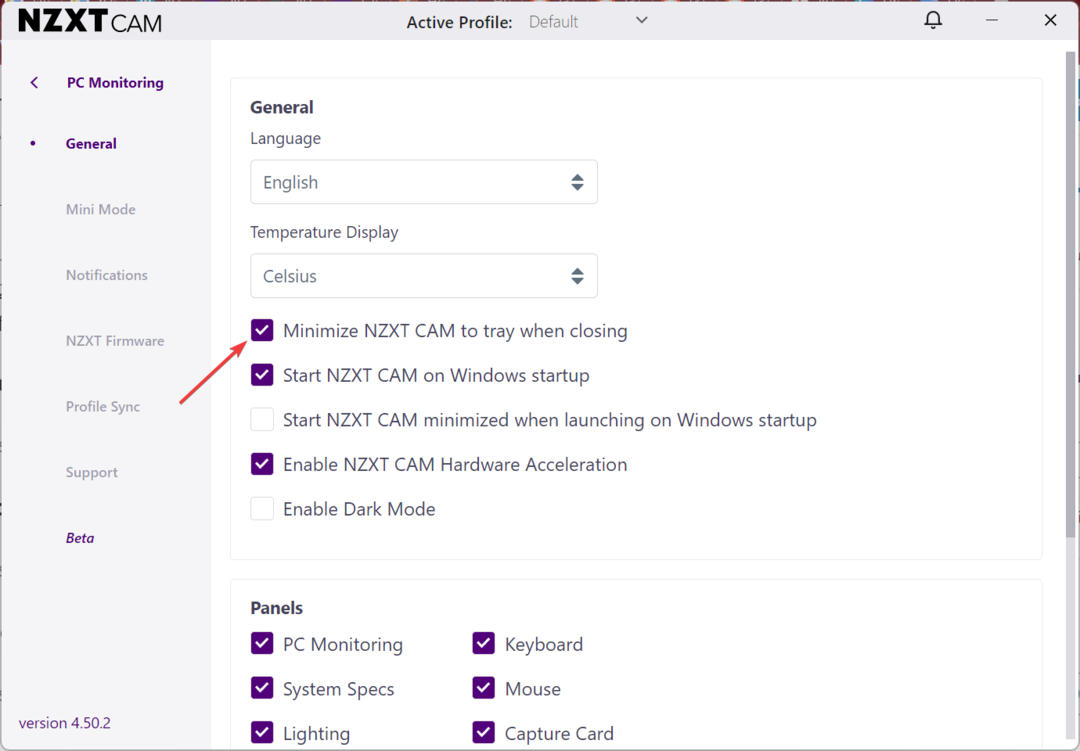
- Kerige alla ja veenduge, et Arvuti jälgimine valik all Paneelid on kontrollitud.
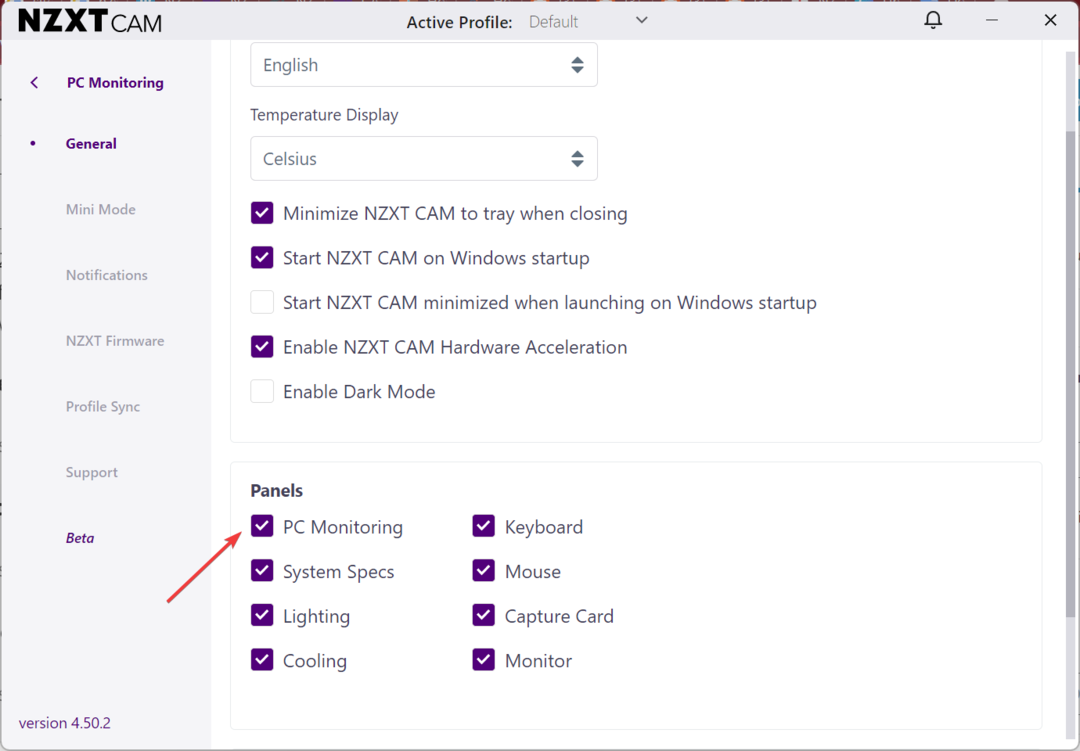
Paljud kasutajad leidsid, et NZXT CAM ei avane käivitamisel ega kuva olulist teavet. Neid mõlemaid saab parandada sisseehitatud rakenduse seadetes. Samuti veenduge, et teil oleks NZXT CAM määrake Windows 11 käivitusrakenduseks.
3. Kustutage rakenduse vahemälu
- Mis tahes seotud rakendusprotsessi lõpetamiseks taaskäivitage arvuti.
- Vajutage Windows + R avama Jookse, tüüp %aplikatsiooni andmed% tekstiväljal ja vajuta Sisenema.
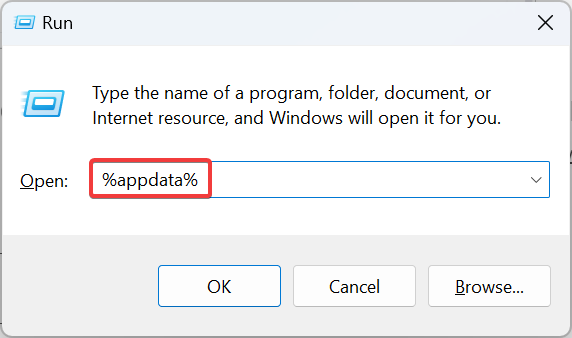
- Valige NZXT CAM kausta ja vajuta Kustuta selle eemaldamiseks.
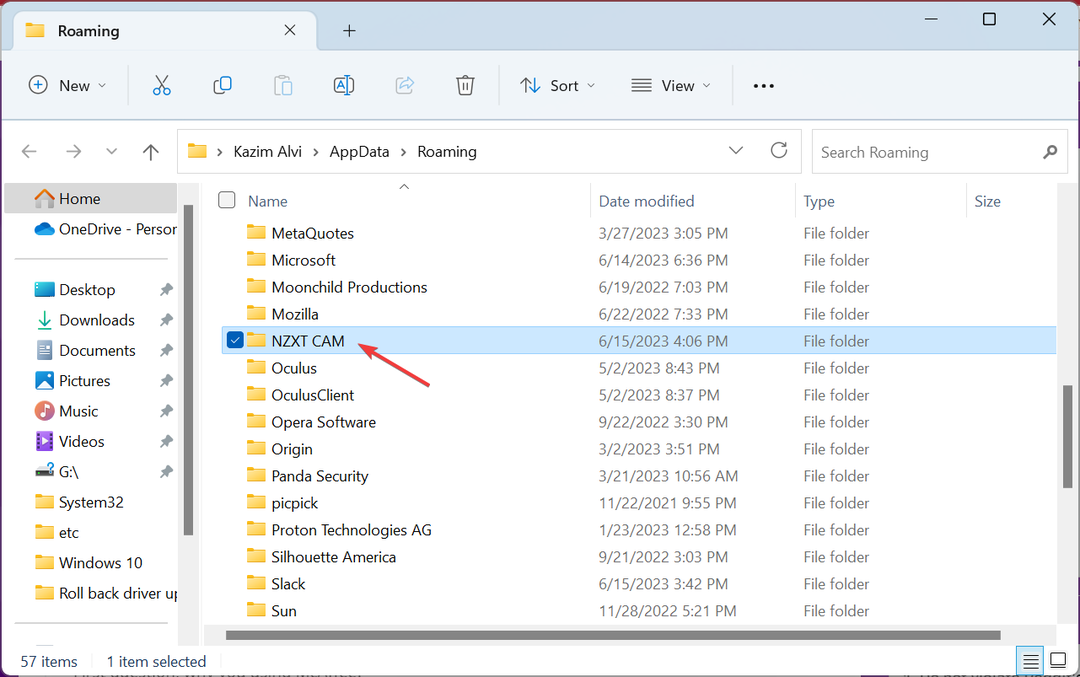
- Valige kinnitusviibal sobiv vastus.
- Taaskäivitage arvuti ja seejärel käivitage rakendus.
Eksperdi nõuanne:
SPONSEERITUD
Mõnda arvutiprobleemi on raske lahendada, eriti kui tegemist on puuduvate või rikutud Windowsi süsteemifailide ja hoidlatega.
Kasutage kindlasti spetsiaalset tööriista, nt Fortect, mis skannib ja asendab teie katkised failid oma hoidlast värskete versioonidega.
Paljud kasutajad kinnitasid, et rakenduse vahemälu kustutamine parandas asjad, kui NZXT CAM Windowsis ei töötanud. Võimalik, et peate hiljem mõned sätted ümber konfigureerima, kuid see on vaeva väärt.
4. Laadige alla Visual C++ Redistributables
- Minema Microsofti ametlik veebisaitja laadige alla kõik uusim Microsoft Visual C++ edasilevitatavad.
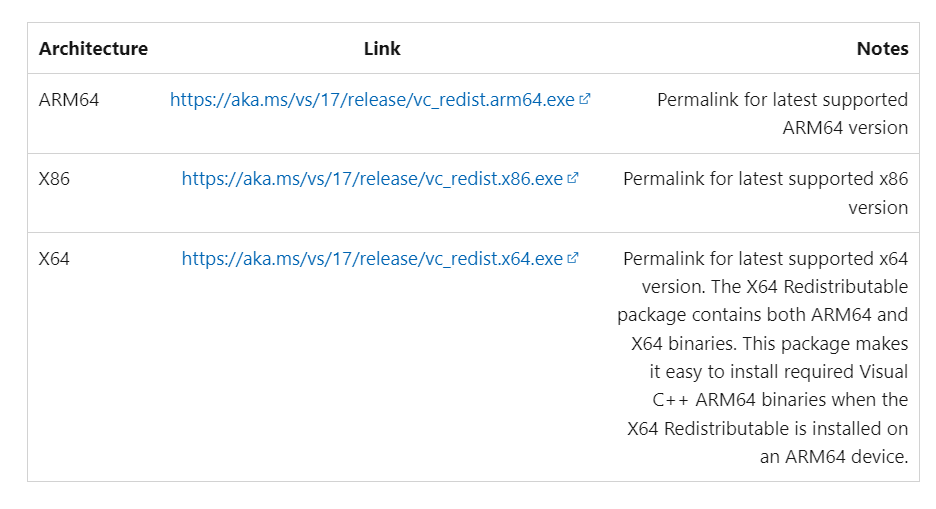
- Pärast allalaadimist käivitage seadistus ja järgige installimise lõpuleviimiseks juhiseid.
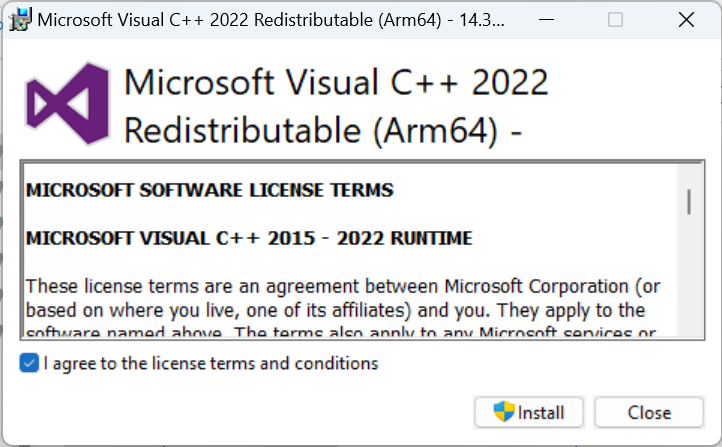
Kui NZXT CAM lakkab töötamast, võivad süüdi olla edasilevitatavad. Kuigi need on enamikus arvutites olemas, võivad rikutud failid sageli põhjustada vigu. Allalaadimise ajal veenduge, et saate kõik Visual C++ edasilevitatavad paketid.
- Parandus: erand Tundmatu tarkvara erand (0xe0000008)
- DaVinci Resolve ei avane või jookseb kokku: kuidas seda parandada
- CCC.exe: mis see on ja kuidas selle vigu kiiresti parandada
5. Desinstallige vastuolulised rakendused
- Vajutage Windows + R avama Jookse, tüüp appwiz.cpl tekstiväljal ja vajuta Sisenema.
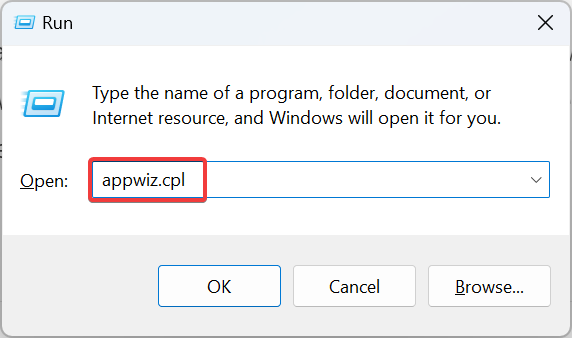
- Valige rakendus, millega arvate, et see on vastuolus NZXT CAMja klõpsake Desinstallige.
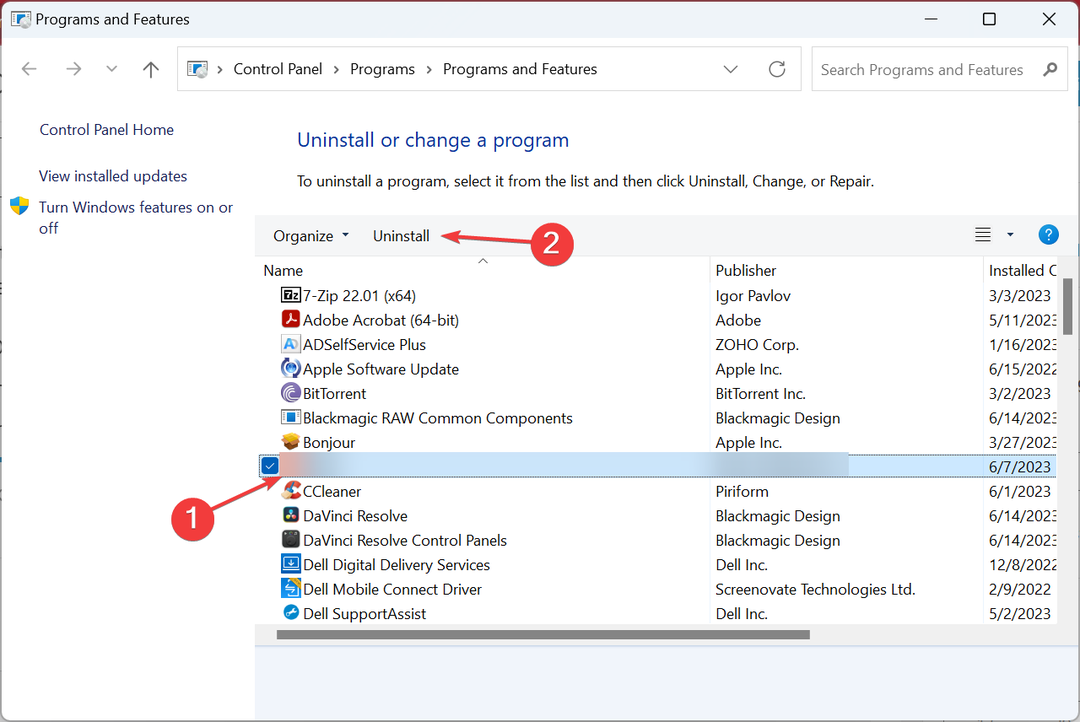
- Protsessi lõpuleviimiseks järgige ekraanil kuvatavaid juhiseid.
- Kui olete lõpetanud, taaskäivitage arvuti ja kontrollige, kas probleem on lahendatud.
Kasutajate arvustuste kohaselt tekib NZXT CAM, kuigi see on suurepärane tarkvara, sageli probleeme, kui seda kasutatakse koos teiste rakendustega. Leidsime, et põhjuseks on viirusetõrje, turbetarkvara ja muud jõudlust jälgivad rakendused. Kaks vastuolulist rakendust, millest foorumites laialdaselt räägitakse, on järgmised:
- iCue
- Citrix
Seega, kui teil on need kaks või mõni neist, mis kuuluvad loetletud kategooriatesse, desinstallige rakendused NZXT CAM-i käivitamiseks.
6. Paigaldage NZXT CAM uuesti
- Vajutage Windows + I avama Seaded, valige Rakendused navigeerimispaanil ja klõpsake nuppu Installitud rakendused.
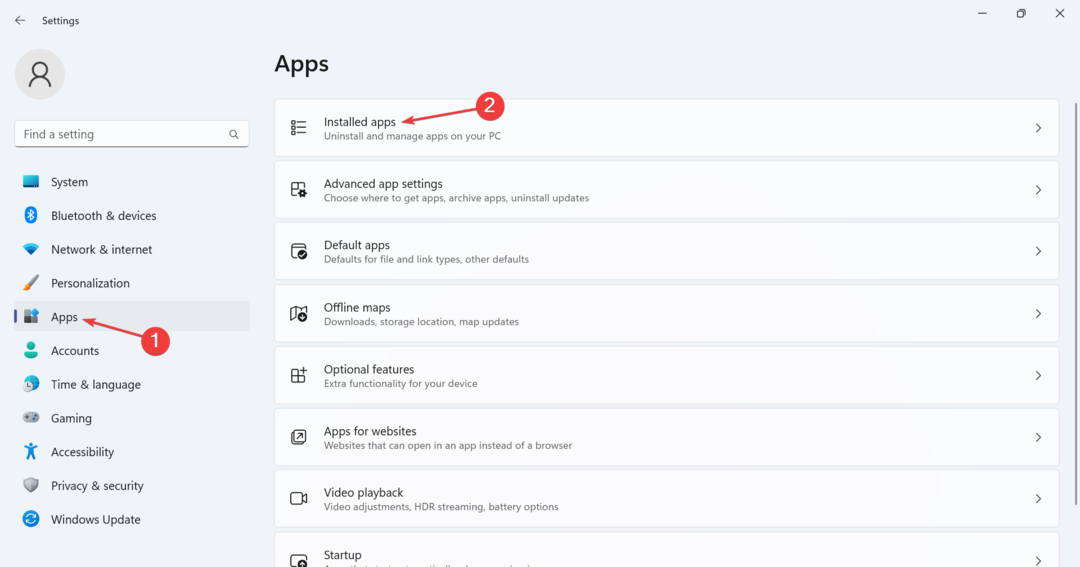
- Otsige üles NZXT CAM loendist klõpsake selle kõrval olevat ellipsi ja valige Desinstallige.
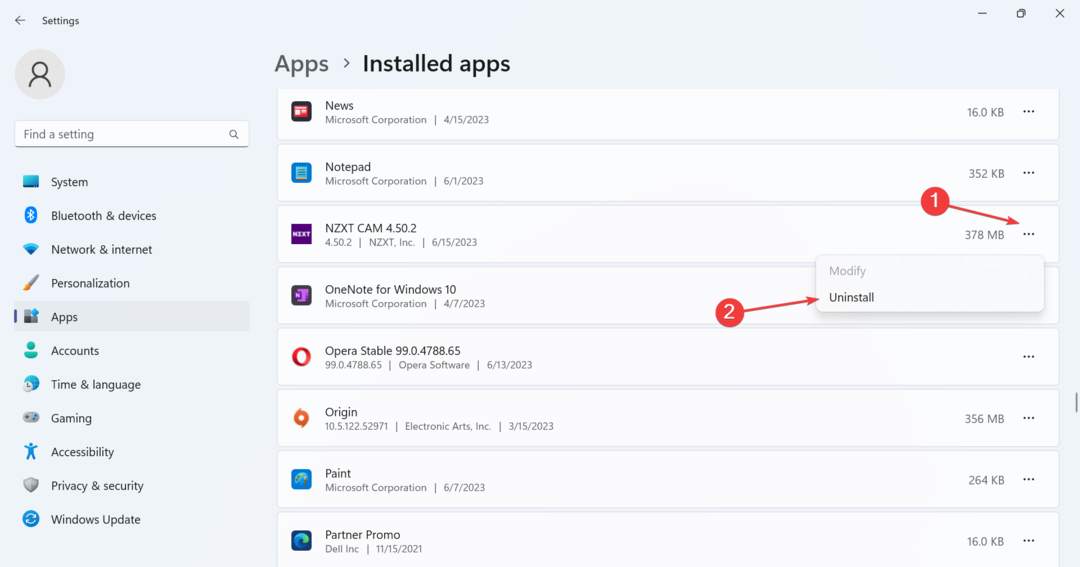
- Klõpsake uuesti Desinstallige kinnitusviipas.
- Kui see on tehtud, taaskäivitage arvuti.
- Nüüd suunduge NZXT CAM-i ametlik veebisaitning laadige alla ja installige rakendus.
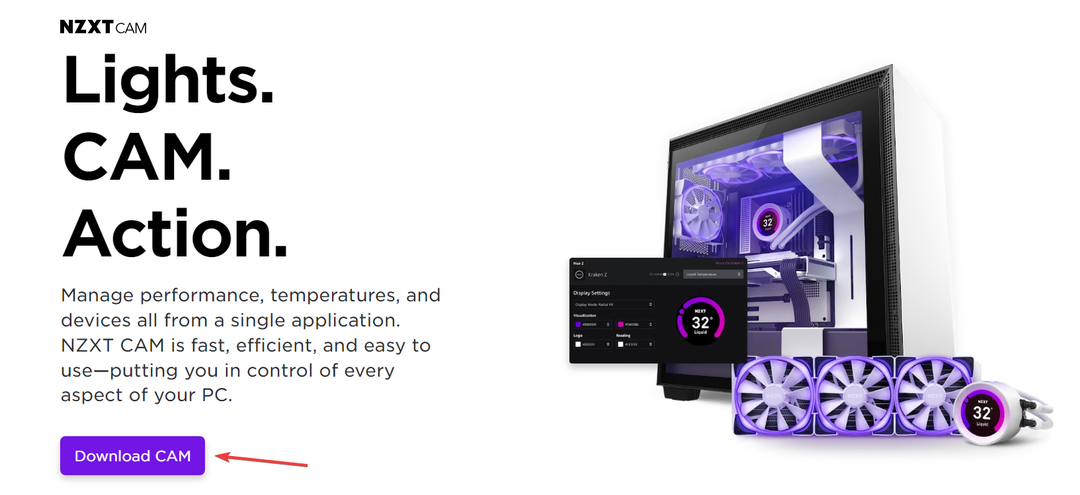
See on kõik! Kui eelmised lahendused ei aidanud, kui NZXT CAM ei töötanud, peaks rakenduse uuesti installimine asja ära tegema. Ja seda tehes laadige kindlasti alla uusim versioon.
Kui otsite muud sarnast tarkvara, on siin kõige usaldusväärsemad süsteemi- ja ressursside jälgimise tööriistad Windowsi jaoks.
Küsimuste korral või meiega rohkemate lahenduste jagamiseks kirjutage allpool kommentaar.
Kas teil on endiselt probleeme?
SPONSEERITUD
Kui ülaltoodud soovitused ei ole teie probleemi lahendanud, võib teie arvutis esineda tõsisemaid Windowsi probleeme. Soovitame valida kõik-ühes lahenduse nagu Fortect probleemide tõhusaks lahendamiseks. Pärast installimist klõpsake lihtsalt nuppu Vaata ja paranda nuppu ja seejärel vajutage Alusta remonti.


